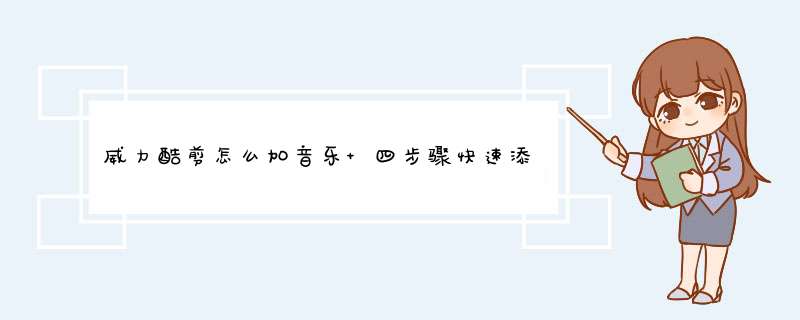
威力酷剪怎么给视频添加音乐?此款软件内置的各种强大视频编辑功能,由于其 *** 作的独特性,从而导致了难上手的情况,特别是在给视频添加音乐,很多朋友还不甚了解,所以今天小编给大家分享一篇专业的给视频添加音乐的教程,希望大家能快速掌握。
ActionDirector Ultra(威力酷剪3) v3.0.3429.0 中文特别版(含替换破解补丁)
- 类型:视频处理
- 大小:598MB
- 语言:简体中文
- 时间:2018-12-05
威力酷剪添加音乐 *** 作步骤
1、首先需要先打开并进入到讯连科技威力酷剪的软件中,在初始界面一共有三个功能选项供大家选择,如果你想要添加并替换视频中的背景音乐,则需要才行,如果你不小心点击错了,则需要重新退出软件再进入才行,如下图所示:
2、在上方的“文件”中选择导入选项,点击媒体文件加入想要替换为背景音乐的视频文件,至于音乐文件则不需要添加,因为如果在此步骤中强行添加音乐文件,将会出现打开媒体文件错误的提示,如下图所示:
3、将成功导入的视频文件拖动到下方的编辑框中,点击右边的“Music”功能选项,此功能就可以帮助用添加音乐,如下图所示:
4、d出添加背景音乐的界面,首先点击上方的“添加”选项添加音乐文件,接着根据自己的需要在“裁剪”中调整音乐持续的时间,当然你也可以点击播放按钮,边听边设置具体的时间点,最后调整混合音乐和视频音频之间的音频量,如果你想要与原本视频中的音频形成混声效果,则可以将往右边移动并调整;如果你想要完全替换视频中的背景音乐,则可以将“背景音乐”的数值拉到100,也就是将其拉到最左边,最后点击“确定”即可,如下图所示:
以上就是脚本之家给大家分享的利用威力酷剪给视频添加音乐的详细教程了,希望能够帮助到大家。
欢迎分享,转载请注明来源:内存溢出

 微信扫一扫
微信扫一扫
 支付宝扫一扫
支付宝扫一扫
评论列表(0条)